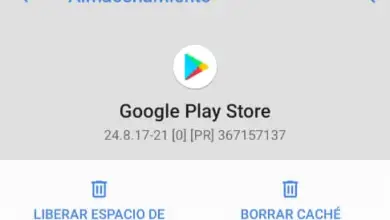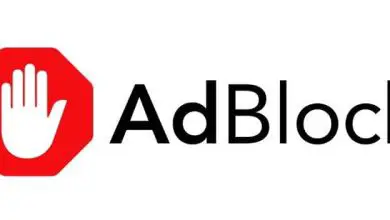Come attivare o disattivare i dati mobili per ridurre i consumi?
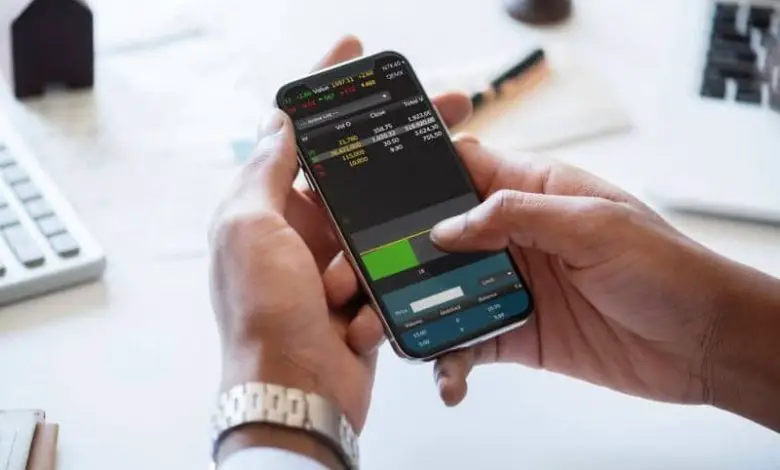
Allo stesso modo, ti consigliamo di prendere in considerazione l’ adozione di misure per salvare i dati mobili durante la visione di video di YouTube e molti altri metodi.
Come attivare o disattivare i dati mobili per ridurre i consumi? Per Android
Indubbiamente il metodo più semplice per disattivare o attivare i dati mobili del nostro dispositivo Android è attraverso il classico menu contestuale del sistema operativo. Per eseguire la procedura seguire questi passaggi:
- Nel caso di Android, il processo di disattivazione dei dati è abbastanza semplice, per questo dobbiamo accedere al menu contestuale che appare quando facciamo scorrere lo schermo verso il basso. Ci riferiamo a quello in cui appaiono diverse opzioni come l’attivazione del Wi-Fi, l’attivazione del Bluetooth, ecc.
- All’interno di questo gruppo di opzioni, troverai l’opzione per attivare e disattivare i dati sul tuo dispositivo mobile.
- Nella maggior parte dei casi, basta premere una volta sull’icona dei dati mobili per attivarla o disattivarla di conseguenza.
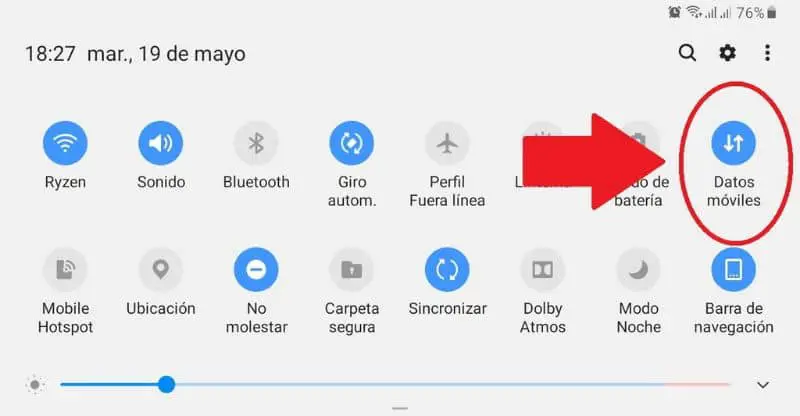
In ogni caso, tieni presente che è necessario eseguire altri passaggi. Ad esempio, dovresti considerare di salvare i dati mobili quando utilizzi Facebook, poiché l’applicazione spesso comporta costi significativi.
Disabilita i dati Android dalle impostazioni di sistema
Allo stesso modo, è anche possibile disattivare i dati in Android utilizzando o il menu di configurazione del dispositivo mobile. Per seguire questo metodo leggere le seguenti informazioni:
- Fare clic sulle opzioni di configurazione, a cui è possibile accedere facendo clic sul pulsante «Impostazioni».
- In questa sezione, dovresti andare alla sezione «Connessioni» dove verrà mostrato tutto ciò che riguarda le connessioni wireless del telefono, come Wi-Fi, Bluetooth e chiaramente anche le reti dell’operatore, ovvero i dati mobili.
- Clicca su «Utilizzo dati», in questa sezione dovresti vedere l’opzione per disattivare correttamente i dati mobili del tuo dispositivo.
Ricorda che puoi anche diminuire il consumo di dati mobili su Instagram. Qualcosa che consigliamo, poiché l’applicazione tende a consumare rapidamente i dati mobili.
Come attivare o disattivare i dati mobili per ridurre i consumi? Per iPhone
Disabilitare i dati sul tuo dispositivo iPhone può essere molto comodo per risparmiare dati e denaro. Seguendo i passaggi che ti mostreremo di seguito, potrai farlo molto facilmente senza grossi inconvenienti.
- Uno dei modi più semplici per disabilitare i dati sul tuo dispositivo iPhone è scorrere il menu di controllo. Ci riferiamo a quel menu che appare quando fai scorrere lo schermo dal basso verso l’alto.
- Accanto all’icona della «Modalità aereo» troverai una piccola antenna, questa antenna si riferisce specificamente ai dati mobili del tuo operatore di telefonia mobile. Per attivarlo devi solo pigiarci sopra, allo stesso modo per disattivarlo si ripete lo stesso processo.
- Da notare che quando i dati sono attivati, l’icona sarà di colore verde, mentre quando è disattivata sarà mostrata in colore trasparente.
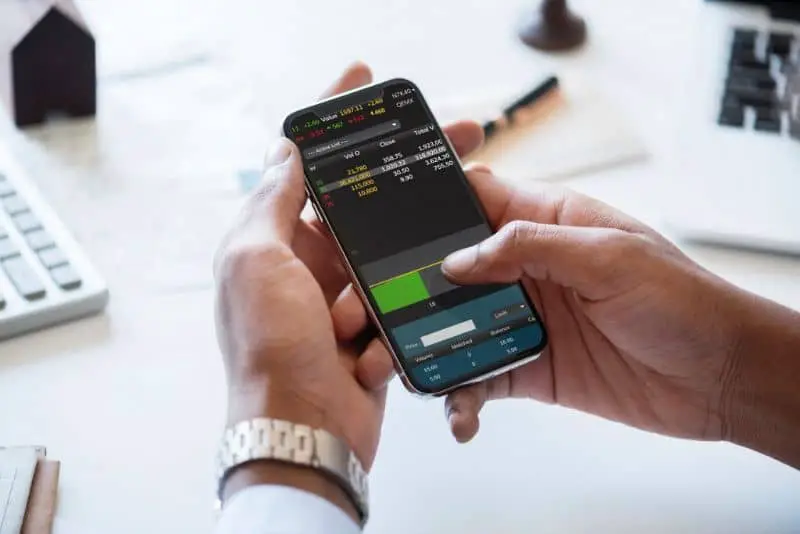
Disabilita i dati su iPhone tramite le impostazioni
Nel caso in cui non si riesca a disattivare i dati con il metodo precedente, c’è un altro modo con cui si può sicuramente accedere facilmente a questa opzione. Si prega di leggere attentamente la seguente guida:
- Un altro modo per disattivare i dati sul dispositivo mobile iPhone è accedere alla sezione di configurazione, a cui puoi accedere facendo clic sull’icona «Impostazioni».
- Tra le molteplici opzioni presenti troverai i dati mobili, per disattivarli dovrai solo disattivare l’opzione.
- Come puoi vedere, è possibile attivare e disattivare altre opzioni relative alle applicazioni, in modo da poter controllare il consumo di dati di ciascuna.
- Ad esempio, l’opzione di roaming dati è qualcosa che in molti casi dovrebbe essere disabilitato per risparmiare e ridurre i consumi. Puoi accedervi nella sezione «Dati mobili» e successivamente in «Opzioni».
Infine, tieni presente che l’applicazione WhatsApp è una delle più consumatrici di Internet, quindi è essenziale considerare l’ annullamento dei download automatici di WhatsApp su iPhone, in questo modo non dovresti preoccuparti del consumo esagerato di questa app.